[Останній посібник] Легко виправити несправність Facebook Marketplace

Маєте проблеми з Facebook Marketplace? Цікаво, чому це не працює, як очікувалося? Дізнайтеся про швидкі та ефективні рішення в нашому посібнику. Готові розкрити секрети, щоб легко виправити збої Facebook Marketplace?
1. Чому мій Facebook Marketplace не працює?
Можуть бути різні причини, чому ваш Facebook Marketplace не працює. Ось кілька можливостей:
Технічні питання: Можуть бути технічні збої або проблеми з сервером на стороні Facebook, які впливають на функціональність Marketplace.
Проблеми з мережею: Ваше інтернет-з’єднання може бути нестабільним або повільним, що перешкоджає належній роботі Facebook Marketplace.
Проблеми з додатком або веб-переглядачем: Якщо ви використовуєте програму Facebook або відкриваєте Marketplace через веб-браузер, у програмі чи браузері можуть бути проблеми, які потребують уваги.
Обмеження облікового запису: Ваш обліковий запис може мати обмеження, накладені Facebook, що не дозволяє вам використовувати певні функції, зокрема Marketplace.
Географічні обмеження: Доступність Facebook Marketplace може відрізнятися залежно від вашого місцезнаходження. Цілком можливо, що функція недоступна або обмежена у вашому регіоні.
Перевірка облікового запису: Якщо ваш обліковий запис не підтверджено повністю або є проблеми з підтвердженням вашої особи, це може вплинути на ваш доступ до певних функцій, зокрема Marketplace.
Порушення політики: Якщо ви порушили політику Facebook, особливо пов’язану з комерцією чи ринковою діяльністю, ваш доступ до Marketplace може бути обмежено.
2. Як виправити, що Facebook Marketplace не працює?
Перевірте підключення до Інтернету
Переконайтеся, що підключення до Інтернету стабільне. Якщо ви використовуєте з’єднання Wi-Fi, спробуйте переключитися на мобільні дані або навпаки, щоб перевірити, чи проблема не зникає.
Оновіть додаток або браузер
Переконайтеся, що ви використовуєте останню версію програми Facebook або веб-браузера. Застаріле програмне забезпечення іноді може викликати проблеми сумісності.
Перезапустіть програму або браузер
Закрийте та знову відкрийте програму Facebook або оновіть веб-переглядач, щоб побачити, чи проблема вирішиться сама собою.
Перевірте наявність збоїв
Перевірте, чи є повідомлення про збої або технічні проблеми з Facebook або Facebook Marketplace. Ця інформація часто доступна на платформах соціальних мереж або веб-сайтах відстеження збоїв.
Підтвердіть ваш аккаунт
Переконайтеся, що ваш обліковий запис Facebook повністю перевірено, і немає проблем із підтвердженням особи. Іноді неповна перевірка може обмежити доступ до певних функцій.
Перегляньте обмеження облікового запису
Перевірте, чи існують якісь обмеження, накладені Facebook на ваш обліковий запис. Усуньте будь-які порушення або усуньте проблеми, які можуть спричиняти обмеження.
Оновити налаштування місцезнаходження
Переконайтеся, що ваші налаштування місцезнаходження точні. Деякі функції Facebook Marketplace можуть бути обмежені залежно від вашого географічного розташування.
Зверніться до служби підтримки Facebook
Якщо жоден із наведених вище кроків не допоможе вирішити проблему, зверніться по допомогу до служби підтримки Facebook. Вони можуть надати конкретні вказівки на основі вашого облікового запису та ситуації.
3. Бонусна порада: найефективніший спосіб виправити те, що Facebook Marketplace не працює на iPhone
Якщо ви підозрюєте, що програмі Facebook вашого телефону заважає повний кеш, подумайте про використання Wondershare Dr.Fone, щоб очистити дані кешу та оптимізувати пам’ять пристрою для плавної роботи.
3.1 Використання Wondershare Dr.Fone – Data Eraser (iOS)
Щоб вирішити проблеми Facebook Marketplace на вашому iPhone за допомогою Wondershare Dr.Fone – Data Eraser (iOS):
Крок 1: Запустіть Dr.Fone, підключіть iPhone
Відкрийте Dr.Fone, підключіть свій iPhone і виберіть «Стерти всі дані».
Крок 2: Виберіть рівень безпеки
Виберіть рівень безпеки (вищий для кращого видалення даних) і натисніть «Почати».
Крок 3: Виконайте процес стирання
Підтвердьте, ввівши «000000» і натисніть «Стерти зараз», щоб почати.
Крок 4: Відстежуйте прогрес
Спостерігайте за поточним процесом і зупиняйтеся, якщо потрібно, натиснувши «Зупинити».
Крок 5. Виконайте та перезапустіть iPhone
Після стирання перезапустіть iPhone, щоб застосувати зміни.
Крок 6: Перегляньте звіт про видалення
Перевірте звіт, натиснувши «Звіт про видалення», щоб дізнатися, які дані було видалено.
3.2 Використання AimerLab FixMate
Усуваючи виявлені проблеми з системою вашого телефону, подумайте про використання FixMate — програмного забезпечення, призначеного для вирішення потенційних системних проблем і підвищення продуктивності вашого пристрою.
Крок 1: Запустіть FixMate
Відкрийте FixMate на своєму комп’ютері та натисніть «Пуск».
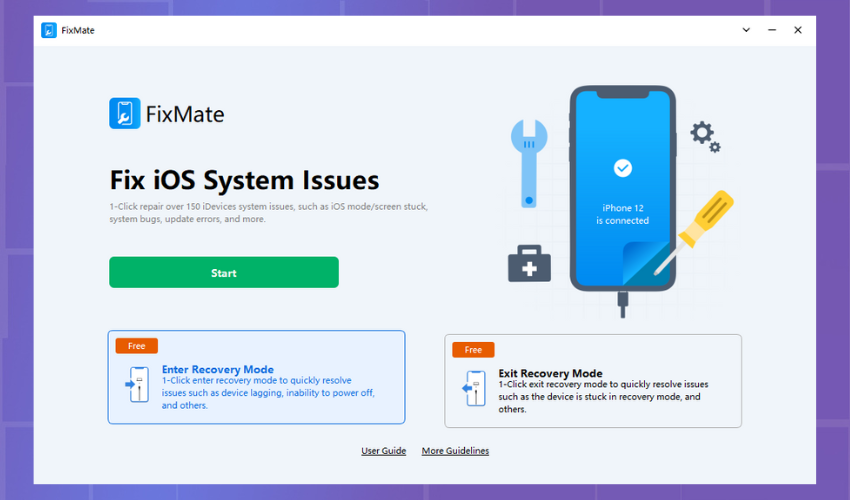
Крок 2: Виберіть режим відновлення
Для стандартного ремонту:
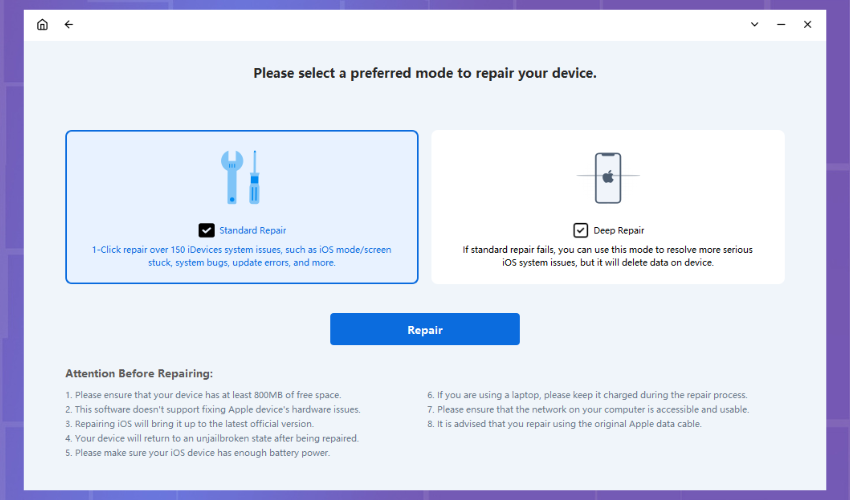
Натисніть «Стандартний ремонт».
Виберіть модель пристрою, прошивку та ремонт.
Чекайте на ремонт:
Дозвольте FixMate завантажити мікропрограму та виправити ваш пристрій. Тримайте його на зв'язку.
Перезавантажте пристрій:
Після завершення ваш пристрій перезавантажиться, і вам, можливо, знадобиться ввести пароль.
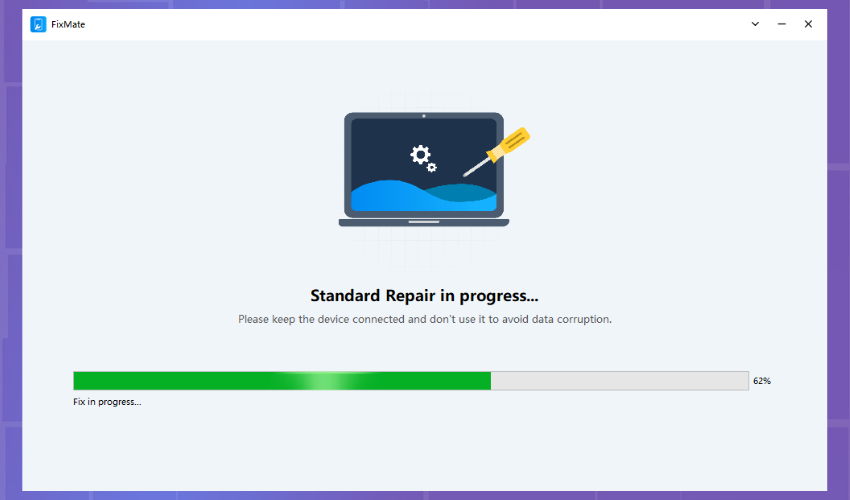
Для глибокого ремонту (якщо стандартний ремонт не вдається):
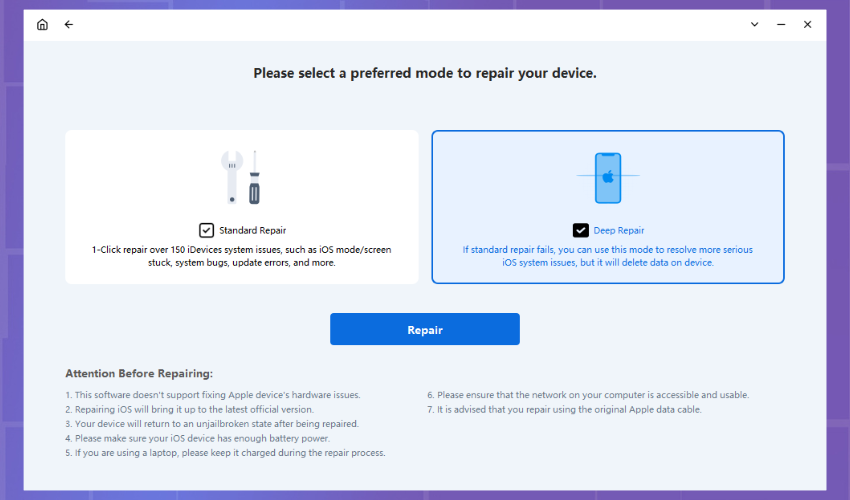
Виберіть режим «Глибокого ремонту»:
Виберіть «Глибокий ремонт» і натисніть «Відновити».
Попередження про видалення даних:
Підтвердьте втрату даних, натисніть «Відновити» для підтвердження.
Процес глибокого ремонту:
FixMate почне глибокий ремонт вашого пристрою. Тримайте його на зв'язку.
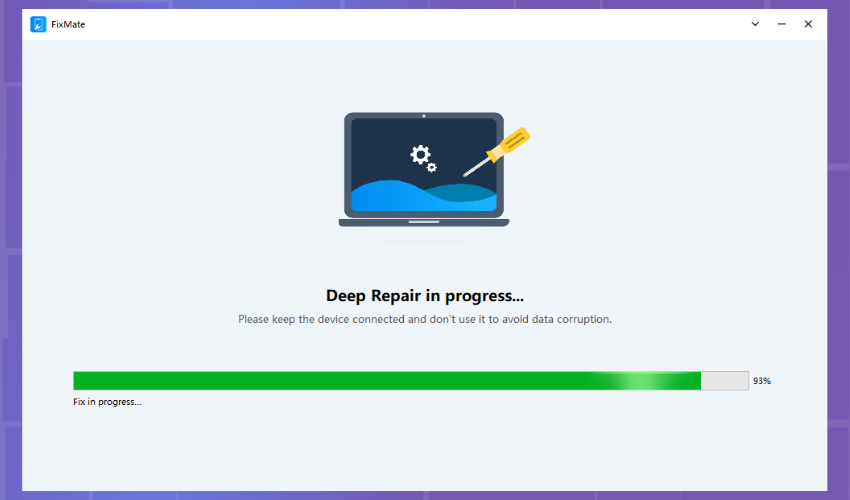
Крок 3: Завершення та оновлення
Через деякий час процес завершиться.
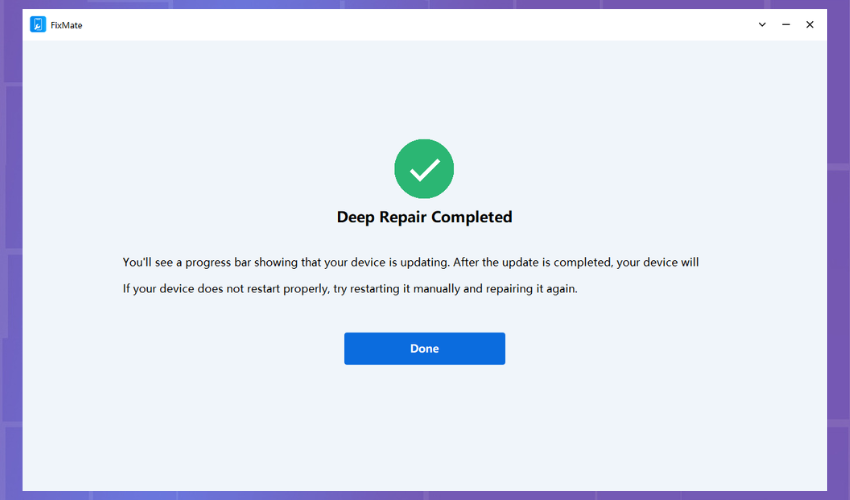
Ваш пристрій буде оновлено та відновлено, він готовий до використання без пароля.
4. Підсумок
Проблеми з Facebook Marketplace можуть виникати через різні причини, зокрема технічні збої, проблеми з мережею та обмеження облікового запису. Для вирішення цих проблем потрібно перевірити підключення до Інтернету, оновити програми та за потреби звернутися до служби підтримки. Додаткові поради включають використання Wondershare Dr.Fone або AimerLab FixMate для ефективних рішень для iPhone. Дотримуючись цих кроків, користувачі можуть вирішити та виправити проблеми Facebook Marketplace, забезпечуючи більш плавну роботу в Інтернеті.
